Microsoft está cambiando la forma en que Windows 10 opera con aplicaciones modernas. Estas aplicaciones se ejecutan dentro de una ventana en el escritorio y tienen ventanas como las aplicaciones tradicionales, de forma predeterminada. ¿Quieres ejecutar las aplicaciones modernas a pantalla completa en Windows 10? Esta es una tarea sencilla de hacer. Todos pueden realizar esta configuración en un minuto.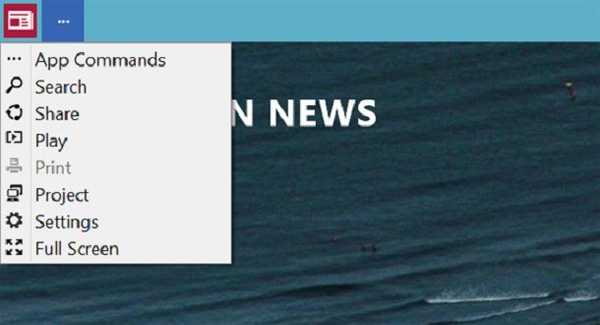
Al ejecutar las aplicaciones modernas en una ventana en el escritorio, puede minimizar o maximizar estas aplicaciones. Puede cerrar la aplicación usando el botón X en la parte superior derecha y puede usar las funciones de accesos para ejecutar las aplicaciones modernas en pantalla completa. Siga la guía rápida que se describe a continuación y podrá ejecutar estas aplicaciones en pantalla completa.
Tutorial sobre cómo ejecutar aplicaciones modernas en pantalla completa en Windows 10
Ejecutar en modo de pantalla completa es una tarea sencilla. Debe seguir los pasos que se describen a continuación:
- Abra alguna aplicación moderna, a su elección;
- Mueva el puntero del mouse en el lado superior derecho de la ventana en la barra de título;
- Necesita encontrar un botón especial descrito por tres pequeños puntos;
- Haga clic izquierdo en el botón "tres puntos";
- Aparecerá un menú de "Comandos de la aplicación". Aquí puede encontrar los comandos que solían estar presentes como Accesos;
- Arrastre el puntero del mouse sobre la función "Pantalla completa" y haga clic izquierdo en ella;
- Puede observar que su aplicación pasará a pantalla completa;
Si está ejecutando en modo de pantalla completa y desea salir de este modo, siga los pasos a continuación:
- Mueva el puntero del mouse al borde superior de la pantalla;
- Puede observar que aparecerá la barra de título;
- Haga clic izquierdo en el botón "tres puntos";
- Arrastre el puntero del mouse sobre la función "Salir de pantalla completa" y haga clic izquierdo en ella.
Eso es. Es un método bastante simple y rápido para ejecutar las aplicaciones modernas a pantalla completa en Windows 10. No dude en escribirnos en la sección de comentarios que se encuentra a continuación si tiene otras preguntas sobre las aplicaciones modernas en Windows 10..
LEER TAMBIÉN: Cómo crear una unidad USB UEFI de arranque con un archivo de imagen de configuración de Windows 10
- pantalla completa
- aplicaciones modernas
- ventanas 10
 Friendoffriends
Friendoffriends


